Teoretiskt sett borde du inte behöva justera ljudet från musiken som spelas till din HomePod. Mellan all den fina musikbearbetningen och HomePods förmåga att skräddarsy ljudet efter ditt rums storlek och form, borde musik komma ut och låta ganska bra redan. Men det beror inte på smak. Kanske gillar du en massa extra bas? Eller kanske blomstrar en viss frekvens i ditt rum, och HomePod gör inget åt det.
Sedan bör du försöka utjämna - justera balansen mellan ljudfrekvenser som högtalaren lägger ut. Den dåliga nyheten är att HomePod inte erbjuder någon inbyggd EQ. Den goda nyheten är att det är enkelt att justera på din Mac eller iPhone.
HomePods auto EQ är förmodligen tillräckligt bra redan
Om du vill justera EQ för din HomePod bara för att du kan, är det coolt och allt, men tänk först på att du förmodligen inte behöver. HomePod är en högtalare med en dator inuti. Den använder en rad mikrofoner för att analysera ljudet som reflekterar runt sin omgivning, automatisk korrigering för rummets akustik samt
inställning av EQ -kurvan (bas och diskant, till exempel) för att bäst matcha låten som spelas.Det är därför vettigt att det inte finns några användarjusterbara EQ-inställningar. Men du kan komma runt det genom att strömma din musik till HomePod med AirPlay, Apples proprietära streamingprotokoll. Med AirPlay kan du ställa in EQ på den sändande enheten - en Mac, iPhone eller iPad.
Hur man strömmar musik till HomePod med AirPlay
För att använda detta trick måste du först strömma din musik till HomePod med AirPlay. Istället för att använda Hej Siri För att berätta för din HomePod att spela en låt, bör du spela den låten antingen i appen Musik på din iOS -enhet eller i iTunes på din Mac. Välj sedan din HomePod som målhögtalare med hjälp av AirPlay -panelen. Här är panelen på Mac:

Foto: Cult of Mac
Och här är det på en iPhone:
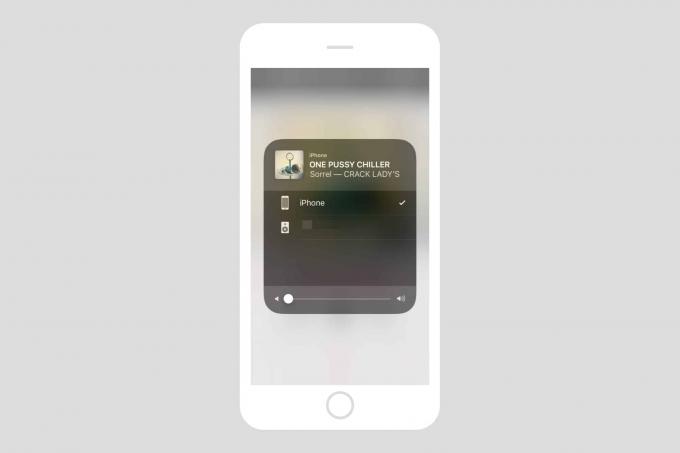
Bild: Mac -kult
Hur man justerar musik -EQ på Mac
Vilken musikapp du än använder har den förmodligen EQ -inställningar. Idag tittar vi på iTunes EQ -panel.

Foto: Cult of Mac
I det här EQ -fönstret kan du välja en förinställning eller flytta reglagen för att justera de olika frekvenserna själv.
I listan med förinställningar visas även alternativ för att spara de aktuella EQ-inställningarna som en förinställning och redigera din förinställda lista.
Hur man justerar musik -EQ på iOS
På iOS är EQ -inställningarna begravda i Inställningar> Musik> EQ, nere i Uppspelning avsnittet i musikinställningarna. Klicka där och du kan välja bland en av förinställningarna. Till skillnad från Mac erbjuder iOS inget sätt att redigera EQ -reglagen manuellt, så du har fastnat med förinställningarna.

Skärmdump: Cult of Mac
I mina tester sparas alla anpassade förinställningar låt bli synkroniseras från iTunes på din Mac, vilket är synd. Återigen använder jag aldrig EQ -inställningarna, så jag bryr mig inte riktigt.


